使用 JMX Exporter 监控 JVM
概述
当你的 Java 业务容器化上 K8S 后,如何对其进行监控呢?Prometheus 社区开发了 JMX Exporter 来导出 JVM 的监控指标,以便使用 Prometheus 来采集监控数据。本文将介绍如何利用 Prometheus 与 JMX Exporter 来监控你 Java 应用的 JVM。
什么是 JMX Exporter ?
JMX Exporter 利用 Java 的 JMX 机制来读取 JVM 运行时的一些监控数据,然后将其转换为 Prometheus 所认知的 metrics 格式,以便让 Prometheus 对其进行监控采集。
那么,JMX 又是什么呢?它的全称是:Java Management Extensions。顾名思义,是管理 Java 的一种扩展框架,JMX Exporter 正是基于此框架来读取 JVM 的运行时状态的。
如何使用 JMX Exporter 暴露 JVM 监控指标 ?
下面介绍如何通过 JMX Exporter 来暴露 Java 应用的 JVM 监控指标。
JMX Exporter 的两种用法
JMX-Exporter 提供了两种用法:
1.启动独立进程。-- JVM 启动时指定参数,暴露 JMX 的 RMI 接口,JMX-Exporter 调用 RMI 获取 JVM 运行时状态数据,转换为 Prometheus metrics 格式,并暴露端口让 Prometheus 采集。
2.JVM 进程内启动(in-process)。-- JVM 启动时指定参数,通过 javaagent 的形式运行 JMX-Exporter 的 jar 包,进程内读取 JVM 运行时状态数据,转换为 Prometheus metrics 格式,并暴露端口让 Prometheus 采集。
官方不推荐使用第一种方式,一方面配置复杂,另一方面因为它需要一个单独的进程,而这个进程本身的监控又成了新的问题,所以本文重点围绕第二种用法讲如何在 K8S 环境下使用 JMX Exporter 暴露 JVM 监控指标。
打包镜像
使用第二种用法,启动 JVM 时需要指定 JMX Exporter 的 jar 包文件和配置文件。jar 包是二进制文件,不好通过 configmap 挂载,配置文件我们几乎不需要修改,所以建议是直接将 JMX Exporter 的 jar 包和配置文件都打包到业务容器镜像中。
首先准备一个制作镜像的目录,放入 JMX Exporter 配置文件 prometheus-jmx-config.yaml:
---
ssl: false
lowercaseOutputName: false
lowercaseOutputLabelNames: false
注: 更多配置项请参考官方文档。
---
startDelaySeconds: 0
hostPort: 127.0.0.1:1234
username:
password:
jmxUrl: service:jmx:rmi:///jndi/rmi://127.0.0.1:1234/jmxrmi
ssl: false
lowercaseOutputName: false
lowercaseOutputLabelNames: false
whitelistObjectNames: ["org.apache.cassandra.metrics:*"]
blacklistObjectNames: ["org.apache.cassandra.metrics:type=ColumnFamily,*"]
rules:
- pattern: 'org.apache.cassandra.metrics<type=(\w+), name=(\w+)><>Value: (\d+)'
name: cassandra_$1_$2
value: $3
valueFactor: 0.001
labels: {}
help: "Cassandra metric $1 $2"
cache: false
type: GAUGE
attrNameSnakeCase: false
然后准备 jar 包文件,可以在 jmx_exporter 的 Github 页面找到最新的 jar 包下载地址,下载到当前目录:
wget https://repo1.maven.org/maven2/io/prometheus/jmx/jmx_prometheus_javaagent/0.13.0/jmx_prometheus_javaagent-0.13.0.jar
再准备 Dockerfile,这里以 tomcat 为例:
FROM tomcat:jdk8-openjdk-slim
ADD prometheus-jmx-config.yaml /prometheus-jmx-config.yaml
ADD jmx_prometheus_javaagent-0.13.0.jar /jmx_prometheus_javaagent-0.13.0.jar
最后编译镜像:
docker build . -t ccr.ccs.tencentyun.com/imroc/tomcat:jdk8
搞定!如果想要更简单,可以利用 docker 多阶段构建,省掉手动下载 jar 包的步骤,Dockerfile 示例:
FROM ubuntu:16.04 as jar
WORKDIR /
RUN apt-get update -y
RUN DEBIAN_FRONTEND=noninteractive apt-get install -y wget
RUN wget https://repo1.maven.org/maven2/io/prometheus/jmx/jmx_prometheus_javaagent/0.13.0/jmx_prometheus_javaagent-0.13.0.jar
FROM tomcat:jdk8-openjdk-slim
ADD prometheus-jmx-config.yaml /prometheus-jmx-config.yaml
COPY --from=jar /jmx_prometheus_javaagent-0.13.0.jar /jmx_prometheus_javaagent-0.13.0.jar
部署 Java 应用
有了打包好的镜像,下一步我们看下如何部署应用到 K8S,关键点在于如何修改 JVM 启动参数以便启动时加载 JMX Exporter。JVM 启动时会读取 JAVA_OPTS 环境变量,作为额外的启动参数,所以我们部署时可以为应用增加一下这个环境变量,示例:
apiVersion: apps/v1
kind: Deployment
metadata:
name: tomcat
spec:
replicas: 1
selector:
matchLabels:
app: tomcat
template:
metadata:
labels:
app: tomcat
spec:
containers:
- name: tomcat
image: ccr.ccs.tencentyun.com/imroc/tomcat:jdk8
env:
- name: JAVA_OPTS
value: "-javaagent:/jmx_prometheus_javaagent-0.13.0.jar=8088:/prometheus-jmx-config.yaml"
---
apiVersion: v1
kind: Service
metadata:
name: tomcat
labels:
app: tomcat
spec:
type: ClusterIP
ports:
- port: 8080
protocol: TCP
name: http
- port: 8088
protocol: TCP
name: jmx-metrics
selector:
app: tomcat
- 启动参数格式: -javaagent:<jar>=<port>:<config>。
- 这里使用了 8088 端口暴露 JVM 的监控指标,可自行更改。
添加 Prometheus 监控配置
暴露了 JVM 的监控指标,现在来配置下 Prometheus,让监控数据被采集到,配置示例:
- job_name: tomcat
scrape_interval: 5s
kubernetes_sd_configs:
- role: endpoints
namespaces:
names:
- default
relabel_configs:
- action: keep
source_labels:
- __meta_kubernetes_service_label_app
regex: tomcat
- action: keep
source_labels:
- __meta_kubernetes_endpoint_port_name
regex: jmx-metrics
如果是安装了 prometheus-operator,也可以通过创建 ServiceMonitor 的 CRD 对象来配置 Prometheus:
apiVersion: monitoring.coreos.com/v1
kind: ServiceMonitor
metadata:
name: tomcat
namespace: default
labels:
app: tomcat
spec:
endpoints:
- port: jmx-metrics
interval: 5s
namespaceSelector:
matchNames:
- default
selector:
matchLabels:
app: tomcat
添加 Grafana 监控面板
采集到了数据,下面看下如何展示数据,如果熟悉 Prometheus 和 Grafana,可自行根据指标设计需要的面板,社区也有提供现成的,不过都有些老了,部分视图可能展示不出来,用的比较多的是 https://grafana.com/grafana/dashboards/8563 ,可以直接导入,面板效果图:
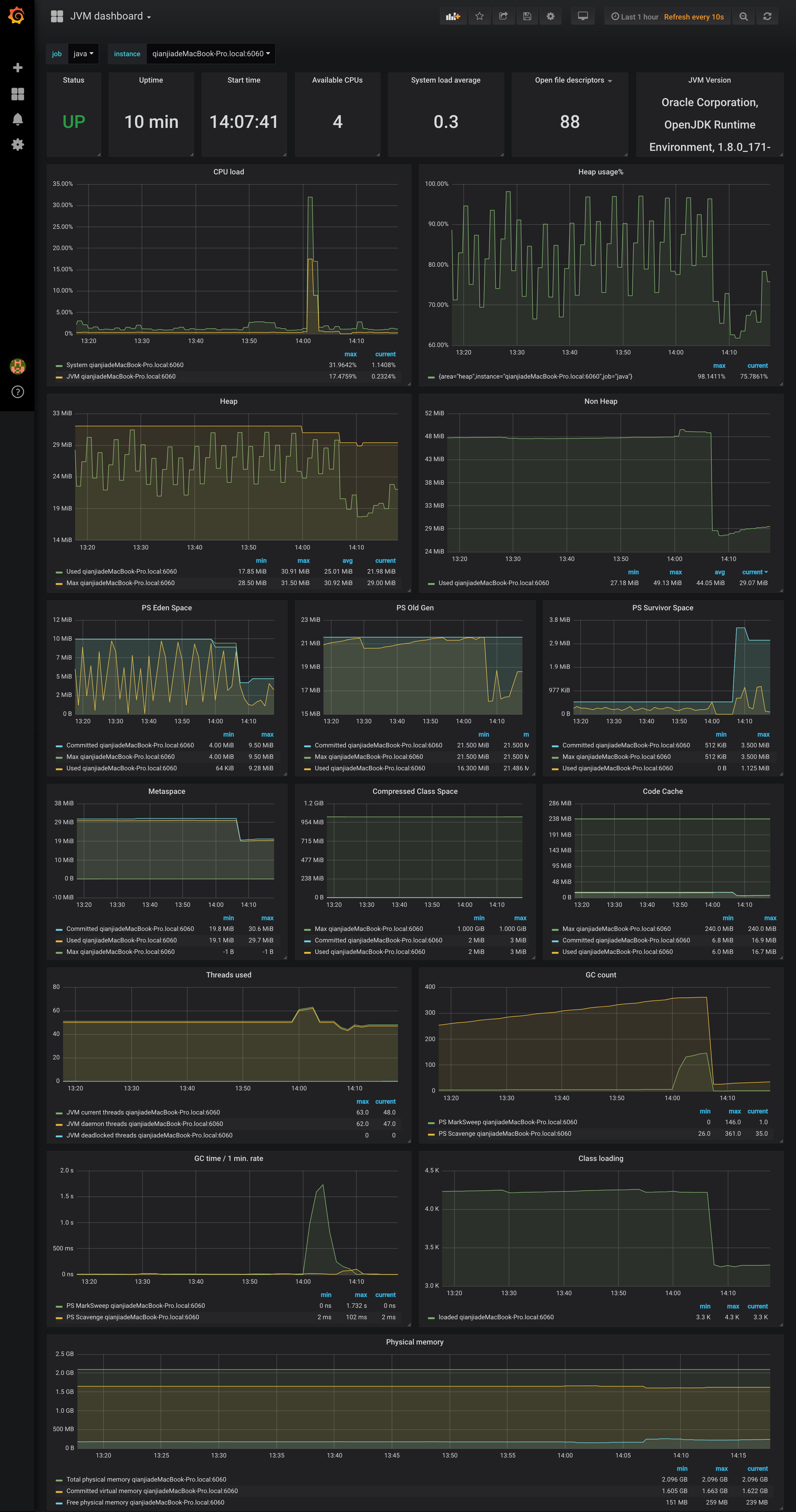
参考资料
- JMX Exporter 项目地址: https://github.com/prometheus/jmx_exporter
- JVM 监控面板: https://grafana.com/grafana/dashboards/8563






【推荐】国内首个AI IDE,深度理解中文开发场景,立即下载体验Trae
【推荐】编程新体验,更懂你的AI,立即体验豆包MarsCode编程助手
【推荐】抖音旗下AI助手豆包,你的智能百科全书,全免费不限次数
【推荐】轻量又高性能的 SSH 工具 IShell:AI 加持,快人一步
· Linux系列:如何用heaptrack跟踪.NET程序的非托管内存泄露
· 开发者必知的日志记录最佳实践
· SQL Server 2025 AI相关能力初探
· Linux系列:如何用 C#调用 C方法造成内存泄露
· AI与.NET技术实操系列(二):开始使用ML.NET
· 无需6万激活码!GitHub神秘组织3小时极速复刻Manus,手把手教你使用OpenManus搭建本
· C#/.NET/.NET Core优秀项目和框架2025年2月简报
· Manus爆火,是硬核还是营销?
· 一文读懂知识蒸馏
· 终于写完轮子一部分:tcp代理 了,记录一下